ビジネスには欠かせないアプリ「CamCard」をご存知ですか?
CamCardを使うことで名刺を圧倒的にスマート・楽に管理することが出来ます。
ここでは、営業などで名刺を交換する機会がある人には絶対に使ってほしいCamCardについてご紹介します!
目次
CamCardとは
CamCardはINTSIG社が開発・提供している名刺管理アプリです。名刺管理アプリは似たようなものが多くAppStoreに並べられていますがCamCardはトップの利用率を誇る優れた性能を持つ名刺管理アプリです。
CamCardは全世界で2億人以上のユーザーに使われており、企業では100万社もの利用率があり、AppStoreでも上位にあり開発が盛んなアプリです。
CamCardの使い方
「CamCard名刺管理」をアプリストアからインストールして下さい。インストール後のアプリ名は「名刺認識」です。

①CamCardを初めて開くとログイン画面が表示されます。CamCardのアカウントを登録することで利用できますが、Facebook・LinkedIn・Googleアカウントでもログインが可能です!
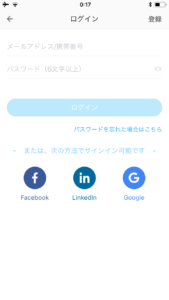
②ログインをすると、CamCardのホーム画面が表示されます。
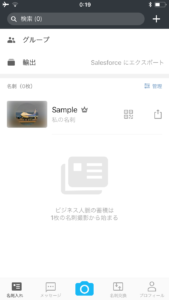
③名刺をスキャンしたい時には、真ん中の青いカメラアイコンをタップすることでカメラが起動し名刺をスキャンすることができます。(初回のみカメラへのアクセスが求められますがOKをタップして下さい)
④撮影モードには複数あり、シングル撮影モードで行う場合名刺の縁などを認識できたら撮影を行います。
⑤名刺を撮影したらCamCardが名刺をスキャンし認識します。正常に認識できると名刺の編集画面が表示されます。
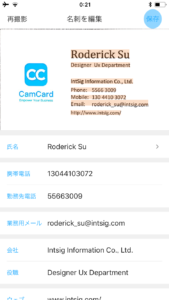
⑥名刺通りに文字が正しく入力されていたらそのまま、右上の保存をタップして下さい。もし名刺と異なっていた場合はその箇所をタップすることでキーボードでの修正が可能です。
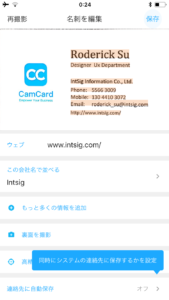
⑦CamCardへ保存するだけでなくiPhoneの連絡先への自動登録も可能です。(連絡先へのアクセス許可をOKする必要があります)
⑧名刺の登録が完了したら、登録した名刺のプレビューが表示されます。これで名刺の登録は完了です。
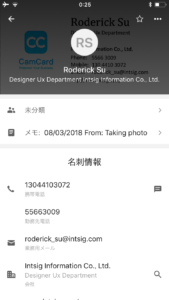
タブバーの「名刺入れ」をタップすることで登録した名刺をいつでも見ることができます。
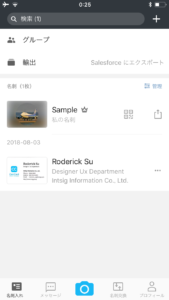
⑨また名刺を登録する際は同じ流れで行って下さい。
CamCardの主な機能
CamCardの主な機能をご紹介します!
・名刺の高精度スキャン
CamCardはユーザーの評価も非常に高いことからわかるように、高精度なスキャンを行うことが出来ます。
もし間違って認識されてもタップでキーボード修正と手軽に名刺の修正・登録ができます
・16言語に対応
国際的に名刺を交換する機会がある人にとっては日本語や英語だけの対応では物足りないかもしれません。
しかし、CamCardでは16もの言語に対応しているため国際的な名刺交換でも効果的です。
・QRコードやレーダーでの名刺交換
自分の近くにCamCardを使っている人がいる場合、お互いに名刺レーダーをONにすることで一瞬で名刺を交換する事ができます。
名刺レーダーだけでなくQRコードでのスキャンにも対応しているため幅広く名刺の交換を行うことが出来ます。
CamCardの料金体系
名刺の登録を絶対に間違えたくない!というあなたにオススメの機能があります。
CamCardには機械ではなく人の手で名刺を修正してくれる「高精度校正」という機能があります。
- 10枚購入 720円
- 20枚購入 1200円
- 50枚購入 2800円
高精度校正の他にも、プレミアムアカウントもありサブスクリプション型での課金となります。
プレミアムアカウントでは、通常500枚しかスキャンできない名刺を無制限にスキャンでき広告が表示されないなど様々な恩恵を受けることが出来ます。
- 月額課金 4.49ドル/月
- 年間一括払い 46.99/年
もしCamCardをとても気に入ってプレミアムアカウントを1年間通して使う場合は月額課金よりも年間一括払いの方が6.89ドルお得になります!







最近のコメント